
华为自带浏览器怎么添加网址书签?很多用户对于这个问题不是特别清楚,下面小编就给大家准备了详细的步骤介绍,赶快来学习下吧。
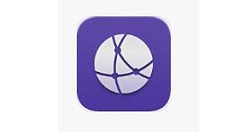
华为手机浏览器怎么添加网址书签 华为手机浏览器添加书签的操作步骤
1、点击进入浏览器。
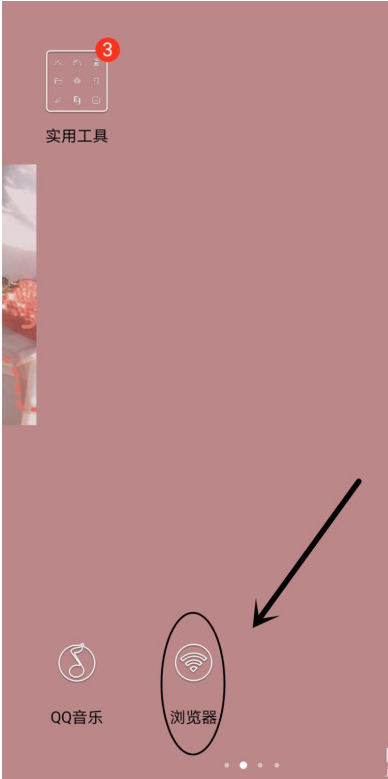
2、输入或搜索喜欢的网址。
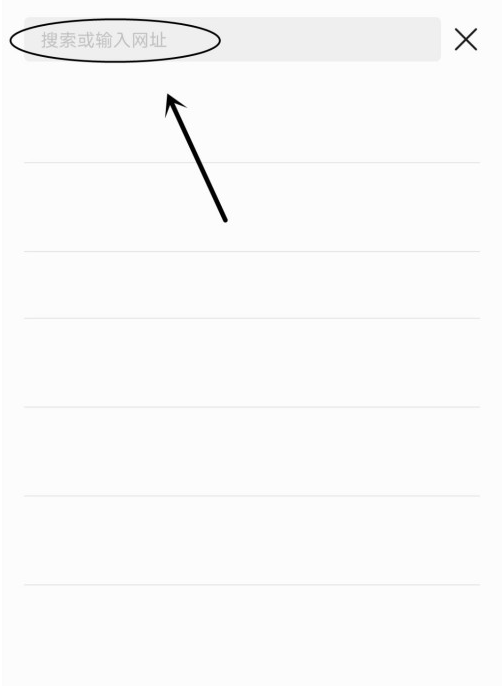
3、点击右下方的功能图标。
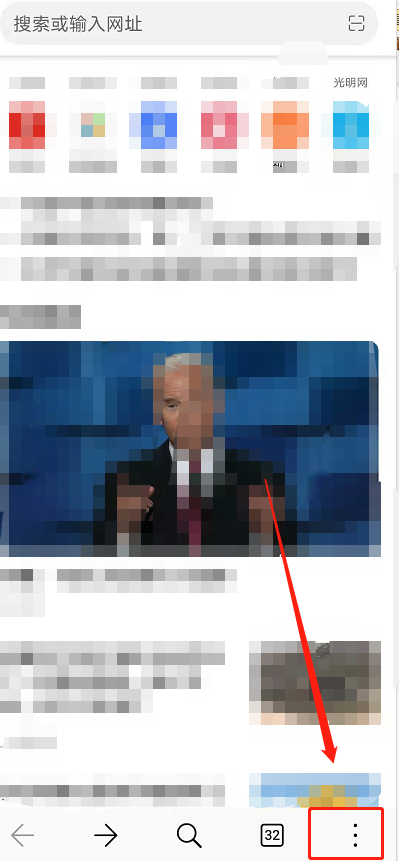
4、弹出的页面中点击添加标签。
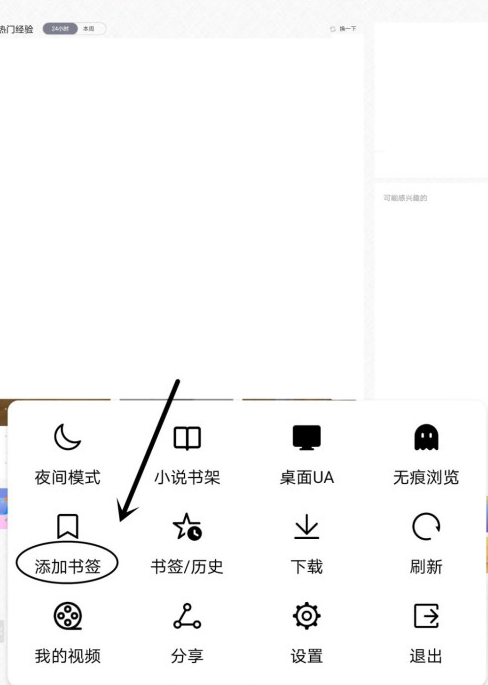
5、在添加书签右上角点击对勾图标。
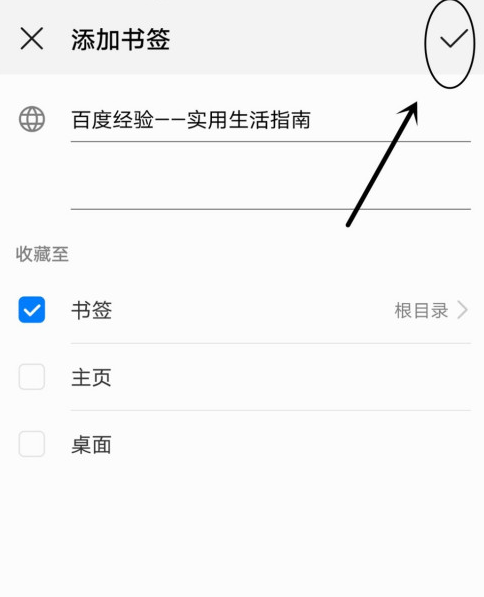
6、之后在书签中即可找到添加的书签。
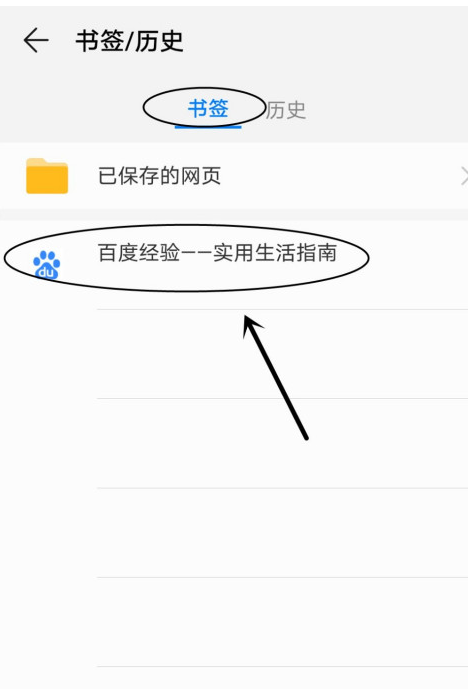
以上就是华为手机浏览器添加书签的操作步骤,希望以上内容对您有所帮助!

《DNF》黑鸦之境副本在3月25日正式上线。其中黑鸦之境周常副本是当前版本最为重要的副本之一,装备的升级需要通关这个副本获得的材料。下面小编就为大家带来《DNF》黑鸦之境周常副本的门槛介绍,一起来看看吧。

得物上不仅有商家入驻,还有很多个人卖家入驻。而对于买家来说,比较关心买东西的店家是商家还是个人卖家。那么怎么看是不是个人卖家呢?下面一起来看看吧!

黎明觉醒浪潮载具怎么获得?浪潮是一款颜值较高的轿车载具,载具是十分方便的,玩家如果有需要可以随时召唤,不需要的话还可以随时收起来。那么黎明觉醒中浪潮载具的获得方法是什

来不及了快上车手游怎么选择对局模式?这款游戏已经在9月下旬开始公测了,很多玩家都非常喜欢这款游戏,近期对于这款游戏比较热门的话题就是该如何更换游戏的模式,这款游戏有很

黎明觉醒子弹怎么获取?子弹是玩家必不可少的一种道具,想要在这场末日冒险中生存下去,就必须拥有武器来保护自己,而拥有子弹才可以发挥枪械武器的作用。那么黎明觉醒中子弹的获

云听是一款非常好用的音频比欧方软件,上面的功能还是比较齐全的,可以帮助用户享受到*佳的听觉感受,闭着眼睛就能够想象到画面,伴你入睡,陪你打发空闲的时间。很多人都很喜欢

快手极速版怎么解绑支付宝 快手极速版解绑支付宝教程 1、打开支付宝,进入后点击右下角“我的”; 2、进入个人中心,点击右上角设置图标; 3、点击隐私选项; 4、点击授权管理; 5、

拼多多提现的时候需要身份证认证,不少用户担心这样会泄露自己的信息,因此不予认证,或者认证后想要解绑。那么怎么解绑身份证呢?下面一起来看看了解一下吧!

在使用微信的时候经常会看到腾讯惠聚这个小程序,差不多就是购物商城的平台,很多小伙伴在使用的时候也是有很多之一的,比如这个腾讯惠聚上的东西是正品吗?买东西靠谱吗?下面就

光遇季节蜡烛是玩家们每天都需要找寻的目标,很多玩家都不知道季节蜡烛到底在什么地方,今天就为大家带来一篇关于这个方面的具体介绍,通过下面的文章内容,我们就来了解一下9月